Windows 10 Dosya Gezgini'nde Otomatik Tamamlama Nasıl Açılır veya Kapatılır

Dosya Gezgini'ne veya Çalıştır satırına yazarken önerilen araçların veya konumların uzun bir listesini görmek istemiyorsanız otomatik tamamlamayı kapatabilirsiniz.
Windows 10 Dosyasındaki otomatik tamamlama özelliğiExplorer, yazarken öneriler sağlayarak gezinmenize yardımcı olur. Tarayıcınızda nasıl çalıştığına benzer şekilde çalışır. Dosya Gezgini adres çubuğuna veya Çalıştır iletişim kutusuna yazmaya başladığınızda öneriler görüntülenir. Bir konuma ulaşmak veya bir yardımcı programı başlatmak için kesin yolları hatırlamanız gerekmez.
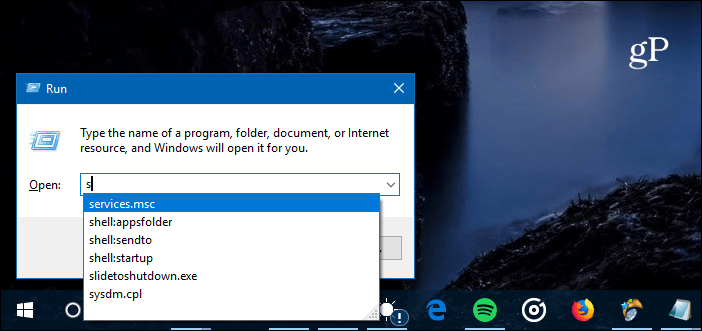
Otomatik tamamlama özelliği, Çalıştır iletişim kutusunu kullanırken istediğiniz komutları hatırlamanıza yardımcı olduğu için kullanışlıdır.
Otomatik tamamlama özelliğini çevirmek için iyi bir nedenkapalı çok fazla öneri sunuyor olmasıdır. Örneğin, URL'yi manuel olarak Dosya Gezgini'ne veya Çalıştır'a yazarak bir web sitesine gidebileceğinizi biliyor muydunuz? Bu, belirli bir yardımcı programı açmaya çalışırken çok sayıda alakasız öneri ekleyebilir.
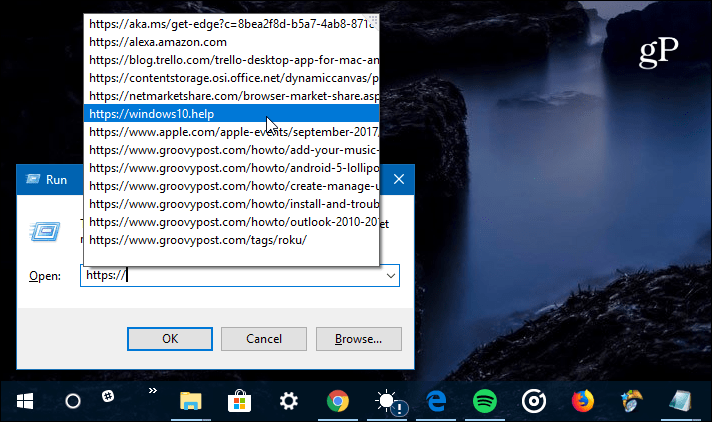
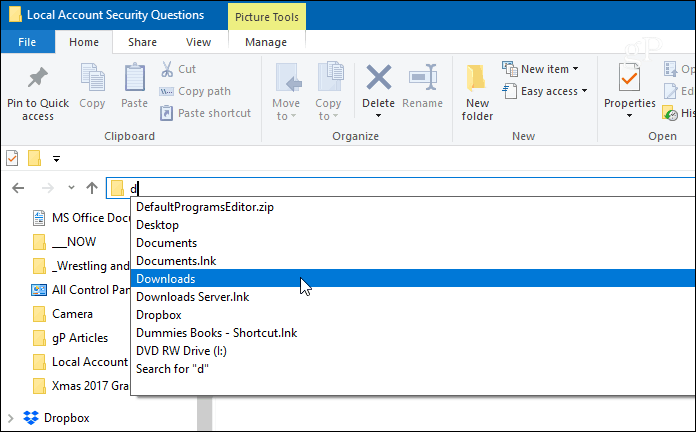
Dosya Gezgini'nde yazmaya başladığınızda, nereye gideceğiniz konusunda öneriler sunar.
Kayıt Defteri Hack ile Dosya Gezgini'nde Otomatik Tamamlamayı Devre Dışı Bırakma
Otomatik tamamlama özelliği, çoğu sistemde varsayılan olarak etkinleştirilmelidir. Ancak, açık değilse veya kapatmak istiyorsanız, Kayıt Defterinde basit bir değişiklik yapmanız yeterlidir. İlk olarak, klavye kombinasyonuna basın Windows Tuşu + R Çalıştır iletişim kutusunu açmak için yazın: regedit ve Enter tuşuna basın veya Tamam'ı tıklayın.
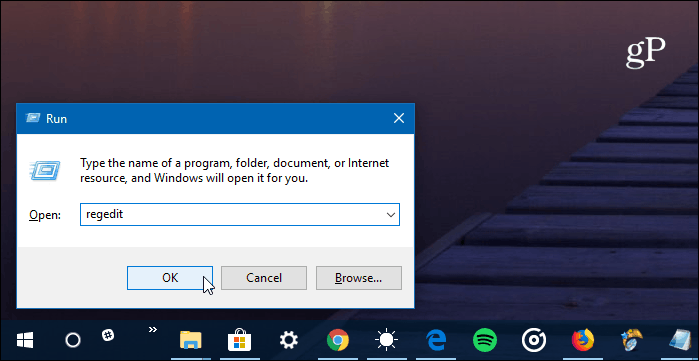
Ardından şu yola gidin:
HKEY_CURRENT_USERSOFTWAREMicrosoftWindowsCurrentVersionExplorerAutoComplete
Ardından, sol panelde AutoSuggest adlı yeni bir Dize Değeri oluşturmanız gerekir. Bunu yapmak için sağ tıklayın ve Yeni> Dize Değeri ve yazın AutoSuggest.
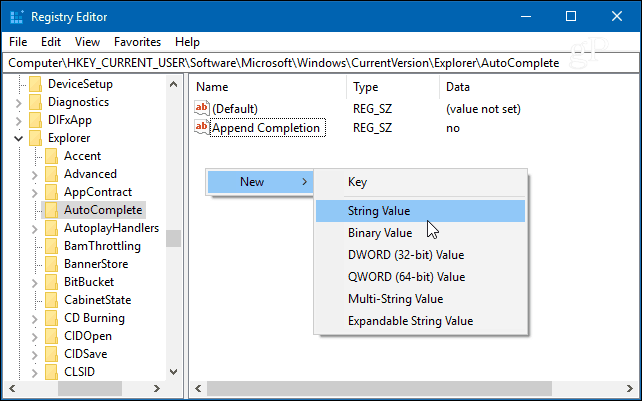
Dize oluşturulduktan sonra, üzerine çift tıklayın ve Otomatik tamamlama özelliğinin açık olup olmamasına bağlı olarak Değer verilerini "evet" veya "hayır" olarak ayarlayın.
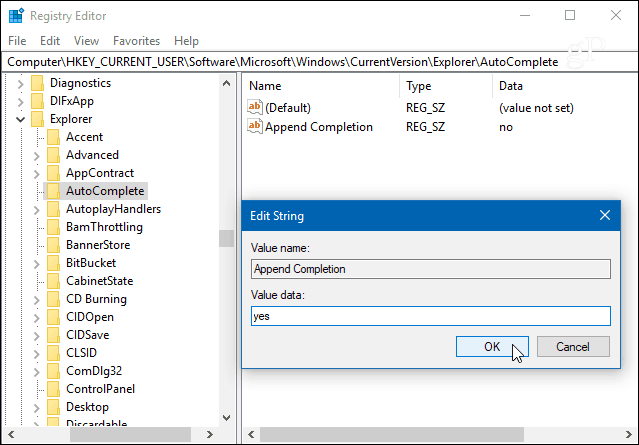
Bu kadar. Değeri ayarladıktan sonra, Kayıt Defteri Düzenleyicisi'nden çıkın ve çalıştığından emin olun. "Hayır" olarak ayarlarsanız, önerileri görmezsiniz veya bunun tersi de geçerlidir.
Windows 10'da Dosya Gezgini'ni nasıl değiştirirsiniz?sisteminizde gezinmeyi kolaylaştırır mı? Aşağıdaki yorumlarda bize bildirin veya daha fazla tartışma ve Windows sorun giderme önerisi için Windows 10 Forumlarımıza katılın.
![Internet Explorer 8'de Önerilen Siteleri Kapatın [Nasıl Yapılır]](/images/microsoft/turn-off-suggested-sites-in-internet-explorer-8-how-to.png)









yorum Yap